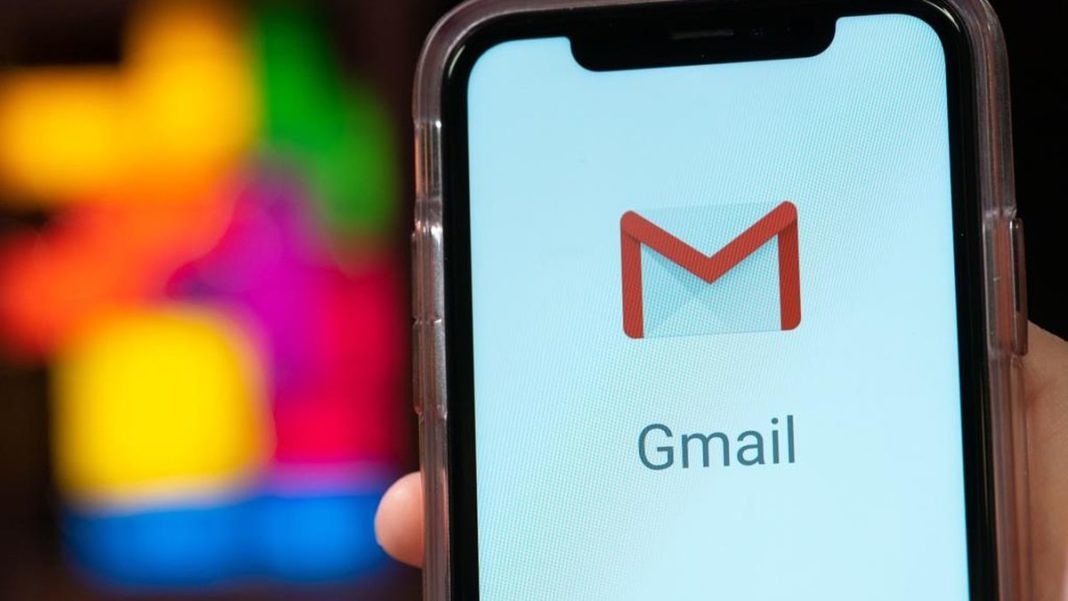Milioni korisnika svakodnevno koriste gmail u razne svrhe. Postoje skrivene gmail opcije za koje mnogi ne znaju, a mogu vam olakšati i ubrzati slanje mailova.
Skrivene Gmail opcije vam mogu pomoći u boljem korištenju ove usluge. Donosimo vam neke korisne opcije koje vam mogu olakšati korištenje ove najpopularnije usluge za email.
Ako ih već sve koristite, čestitamo. Ako ne, pokušajte uključiti barem jedan ili dva savjeta u svoju rutinu, ako ne i sve. Duguročno ćete sebi biti zahvalni.
Postoje i skrivene Gmail prečice na tastaturi koje će ubrzati pisanje mailova.
Skrivene Gmail opcije
Isključite iritantno bučne grupne mailove
Tokom radnog dana imate dovoljno distrakcija, pogotovo ako radite od kuće, pa zasigurno ne morate vidjeti grupnu e-poštu koja vam se stalno pojavljuje na ekranu kada stižu novi odgovori.
Ako imate aktivnu grupnu e-poštu i više ne želite pratiti sve, možete se odjaviti. Otvorite grupu, kliknite dugme s trostrukom tačkom na vrhu i kliknite Mute.
Razgovor će se premjestiti u vašu arhivu, gdje će ostati i kad stigne još odgovora. Možete ponovo uključiti zvuk, ako tako odlučite, otvaranjem razgovora i klikom na dugme X pokraj opcije Mute na vrhu stranice.
Odgodite da ne zaboravite (Snooze)
Baš poput opcije za odgodu na alarmu koju upotrijebite kada niste spremni ustati iz kreveta, Gmail ima opciju za odgodu za poruke na koje niste spremni odgovoriti, ali ne želite izgubiti trag u pristigloj pošti .
Zadržite pokazivač miša iznad poruke u pristigloj pošti i kliknite na ikonu malog sata s desne strane i odaberite vrijeme i datum koji vam odgovara da se mail pojavi.
Okvir za čitanje sličan programu Outlook
Ako imate velik ekran, savjetujemo vam da iskoristite ovu opciju. Gmail izgleda i ponaša se više poput Outlooka, gdje možete pregledavati poruke i odgovarati na njih bez napuštanja pristigle pošte.
Kliknite ikonu zupčanika u gornjem desnom uglu da biste otvorili Quick Settings, pomaknite se prema dole do opcije Reading Pane i odaberite Right of inbox ili Below inbox, u zavisnosti da li želite podjelu vertikalno ili horizontalno.
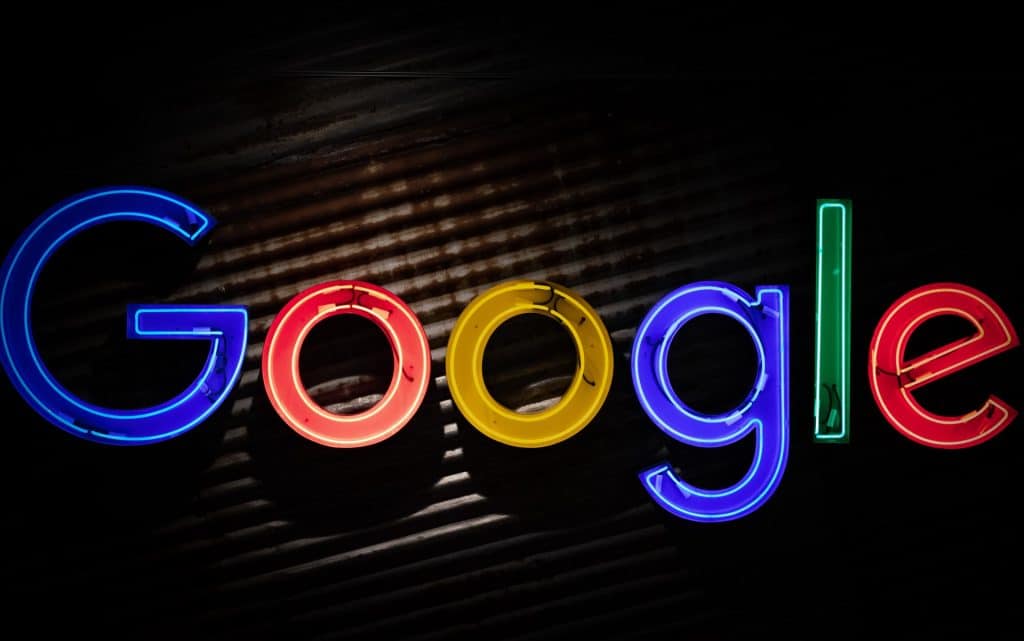
Odaberite svoje kategorije
Gmail izvrsno filtrira vašu pristiglu poštu tako da poruke do kojih vam je stalo idu u vašu pristiglu poštu, dok se ostale prebacuju na kategorije Social ili Promotions.
Kliknite ikonu zupčanika, a zatim See all settings. Na stranici Settings odaberite Inbox, a u odjeljku Categories na vrhu možete odabrati koje tabove želite na vrhu pristigle pošte.
Omogućite Auto-advance
Prema zadanim postavkama, Gmail vas vraća u pristiglu poštu umjesto sljedeće poruke kada izbrišete otvorenu poruku, što zahtijeva više klikova i vremena za čišćenje pristigle pošte.
Međutim, ovo možete promijeniti u postavkama, tako da prelazite na prethodnu ili sljedeću poruku nakon što izbrišete otvorenu poruku.
Idite na Settings i zatim kliknite Advanced i vidjet ćete Auto-advance na vrhu te odaberite opciju Enable. A ako se vratite na Settings> General i spustite stranicu prema dole do Auto-advance, možete odabrati prelazak na sljedeći (noviji) ili prethodni (stariji) razgovor.
Da biste sačuvali sve ove promjene, spustite prema dole i pritisnite dugme Save changes.

Veće datoteke pošaljite putem opcije Google Drive
Na dnu prozora za sastavljanje maila nalazi se mala ikona Google diska. Omogućuje vam ubacivanje datoteka koje ste pohranili na Google disku ili jednostavno slanje linka.
Za formate Google diska – dokumente, tablice, prezentacije i tako dalje – jedina vam je mogućnost poslati link koji vodi na tu datoteku.
Za ostale vrste datoteka – PDF-ove, Wordove dokumente, slike – imate mogućnost slanja kao privitak ili link, što vam omogućuje dijeljenje datoteka većih od Gmailovog ograničenja veličine 25 MB za privitke.
Napredna pretraga (Advanced Search)
Budući da Google stoji iza Gmaila, ne čudi što Gmail nudi moćne alate za pretraživanje. Vjerojatno ste upotrijebili traku za pretraživanje iznad pristigle pošte da biste iskopali staru e-poštu na temelju ključne riječi ili pošiljatelja, ali može se i puno više.
Kliknite na malu strelicu s desne strane trake za pretraživanje da biste otvorili dodatne opcije za pretraživanje gdje možete pretraživati i prema datumima, veličini datoteka, nazivu poruke itd.
Preporučujemo za vas
- Android aplikacije za treniranje
- Šta uraditi sa starim iPhone uređajem
- Opasne aplikacije za Android
- Crvena boja – TOP 10 Zanimljivosti
- Kako napisati CV
- Na kratko ili nakratko? – Pogledajte kako se pravilno i ispravno piše
- Četvero ili četvoro?